如何解决Win10电脑右键新建菜单中找不到Word选项的问题
今天给大家介绍一下Win10电脑右键新建菜单中找不到Word选项的问题的具体解决方法。
1.打开运行
1. 方法1:首先打开电脑,进入桌面,在左下角的开始处,右键,在打开的菜单中,选择运行选项。
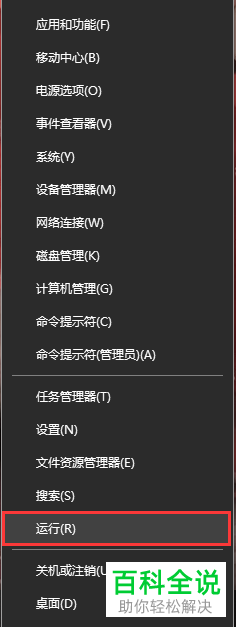
2. 方法2:同样打开电脑后,按键盘上的“WIN R”组合键,也可以调出运行窗口。
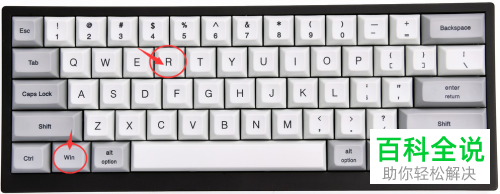
2.解决右键新建菜单的问题
1. 在打开的运行窗口中,输入“regedit”,点击确定按钮或直接回车,打开注册表编辑器。
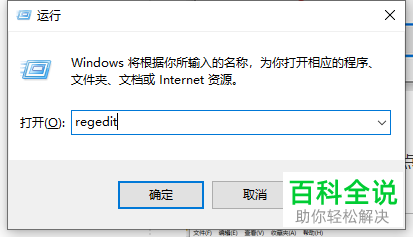
2. 在打开的“注册表编辑器”页面,上方复制路径:“计算机\HKEY_CLASSES_ROOT\.docx”然后回车。
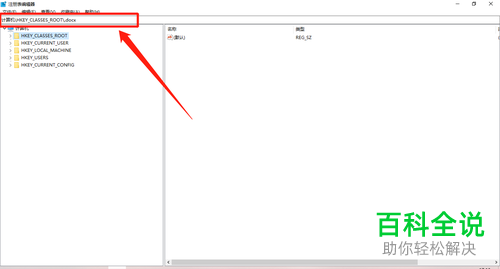
3. 在右侧打开的页面,找到“(默认)”选项,右键,在打开的菜单中,选择“修改”选项。
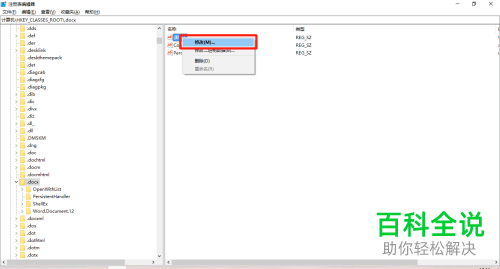
4. 弹出“编辑字符串”的窗口中,将数值数据由“Word.Document.12”修改成“Word.Sheet.12”,点击“确定”按钮即可。
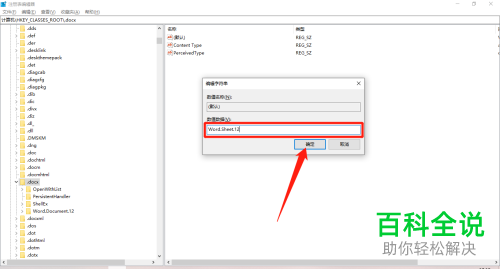
3.重启电脑设备
1. 最后,我们需要重启电脑,以确保设置生效,点击左下角的开始图标,在打开的菜单中点击关机按钮,最后点击重启即可。

以上就是Win10电脑右键新建菜单中找不到Word选项的问题的具体解决方法。
赞 (0)

